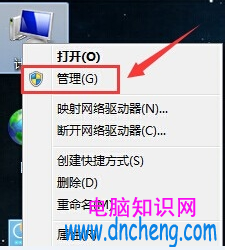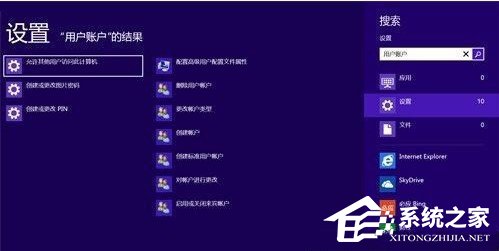海康4200客户端如何添加设备?实现视频监控
发布时间:2020-06-05 17:42:03作者:知识屋
以前,企业管理员为了更清楚了解员工的上班行为,会经常到不同的部门进行监督。但是这样做,给管理层带来了很大的压力,而且效果也不太明显。所以现在更多的企业使用海康4200来监控企业日常上班概况。而每个企业都会划分有很多的小部门,因此,很多用户就问到海康4200怎样添加设备?所以,本文将讲解海康4200添加设备的方法,帮助用户们随时监控各部门。
海康4200客户端如何添加设备?
1、首先,用户打开海康威视4200,在登录页,输入账密点击“登录”按钮。

2、然后,在海康4200的控制面板中,点击“设备管理”。进入“设备管理”页面后,切换到“服务器”界面,点击“编码设备”。
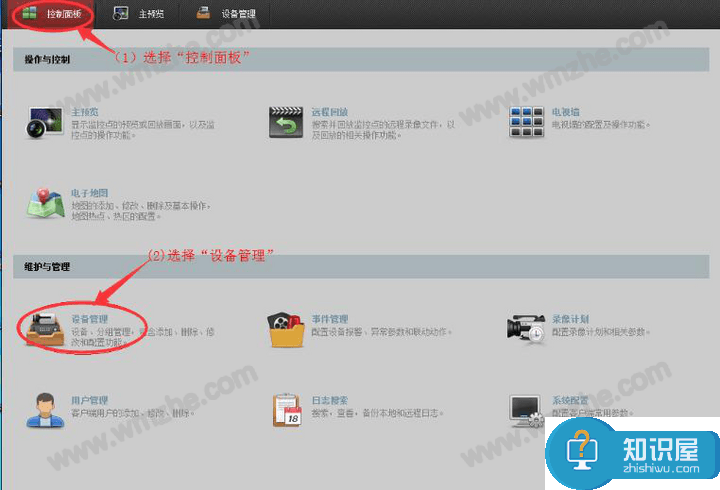
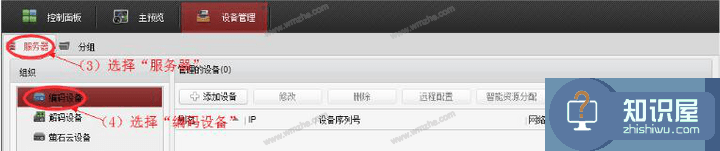
3、接下来,在海康4200操作界面中,点选在线设备中的设备,再点击“添加至客户端”,此时,海康4200便会弹出如下图的“添加”窗口。用户选择“IP/域名”的模式,然后输入别名等信息,勾选“导入至分组”,再点击“添加”按钮。
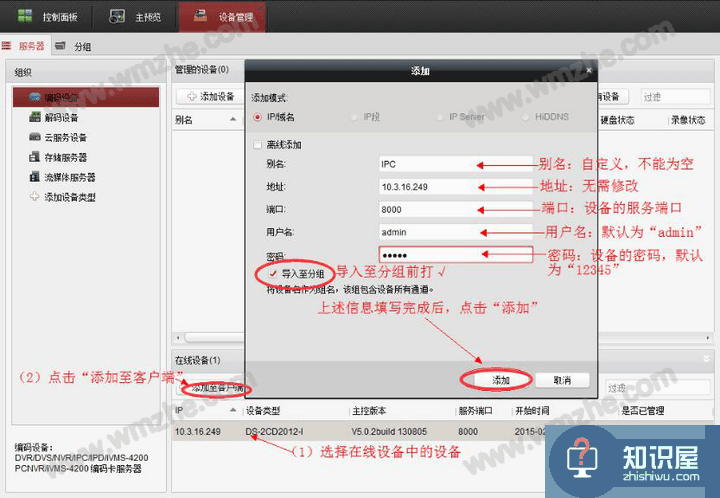
4、此时,用户便可以发现海康4200成功添加了设备。可以看到该设备的序列号、网络状态等等。
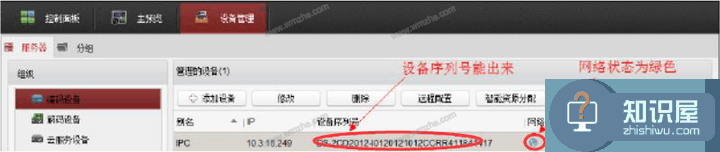
5、海康4200设备成功添加,回到其主界面,点击菜单栏中的“主预览”,并在界面左侧栏中选择监控点、点击NVR文件夹展开海康4200设备分组,双击自己想要查看的通道,便可以开启预览了。
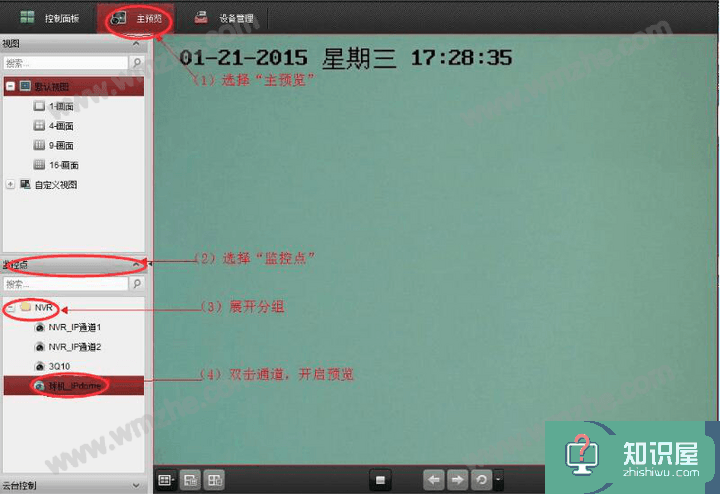
6、如果海康威视在添加设备的过程中,发现在线设备里没有设备,那么就在设备管理的编码设备操作界面中,点击“添加设备”按钮,再在它弹出来的窗口中,输入相关信息,并勾选“IP/域名”和“导入至分组”,再点击“添加”按钮。
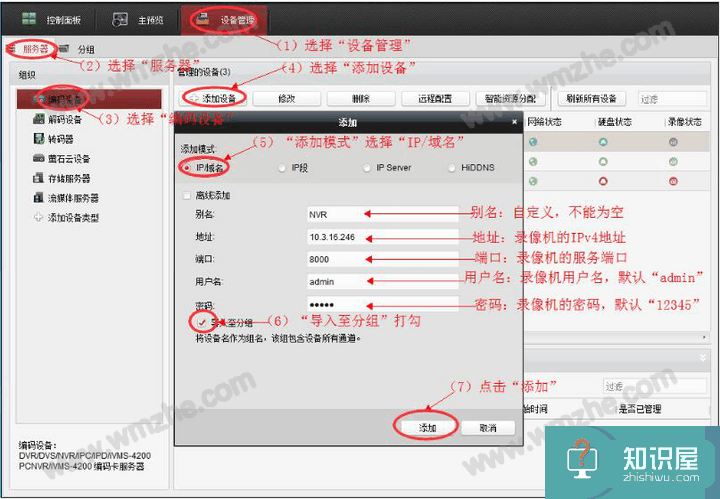
7、最后,在海康4200设备管理界面中,便可以发现海康4200设备已成功添加。
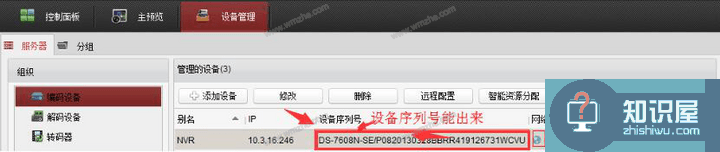
如果海康威视在添加设备的时候报错,那就检查自己的账密是否有误或者看看有没有成功连接设备。
知识阅读
软件推荐
更多 >-
1
 一寸照片的尺寸是多少像素?一寸照片规格排版教程
一寸照片的尺寸是多少像素?一寸照片规格排版教程2016-05-30
-
2
新浪秒拍视频怎么下载?秒拍视频下载的方法教程
-
3
监控怎么安装?网络监控摄像头安装图文教程
-
4
电脑待机时间怎么设置 电脑没多久就进入待机状态
-
5
农行网银K宝密码忘了怎么办?农行网银K宝密码忘了的解决方法
-
6
手机淘宝怎么修改评价 手机淘宝修改评价方法
-
7
支付宝钱包、微信和手机QQ红包怎么用?为手机充话费、淘宝购物、买电影票
-
8
不认识的字怎么查,教你怎样查不认识的字
-
9
如何用QQ音乐下载歌到内存卡里面
-
10
2015年度哪款浏览器好用? 2015年上半年浏览器评测排行榜!